EnCase: ログの出力方法 - ナレッジ&テクニック
ホーム > 記事 > ナレッジ&テクニック > EnCase: ログの出力方法
EnCase: ログの出力方法
本項では、OpenText 社製フォレンジックツール EnCase Forensic において、ログを出力する方法について解説します。
以下、EnCase Forensic v23.4 を使用していますが、基本的な操作方法は他のバージョンでも同様です。
EnCase Forensic におけるログの記録と出力は複数箇所ありますが、EnCase Forensic においてエラー等が発生した場合のログ、及びその取得方法については以下の通りです。デフォルトではファイルとして取得される状態になっていないことに注意が必要です。
EnCase Forensic での処理・操作時にエラーが発生した場合、上記の方法でログファイルを出力し、送付してください。
- [Tools] > [Options] をクリックし、”Options” ダイアログを表示します。
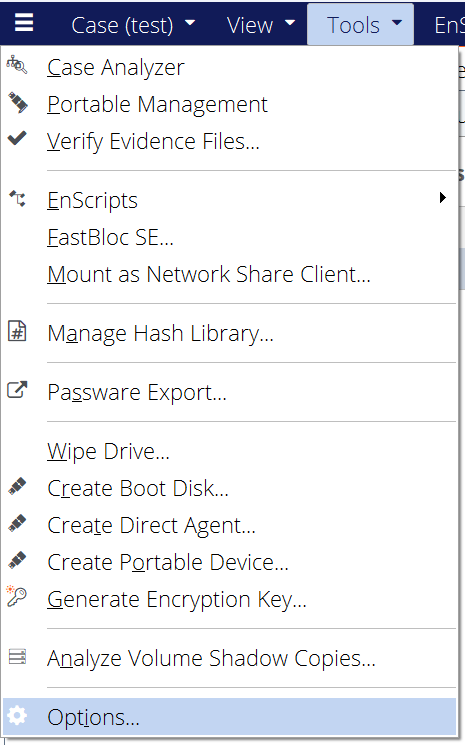
- “Debug” タブを表示します。
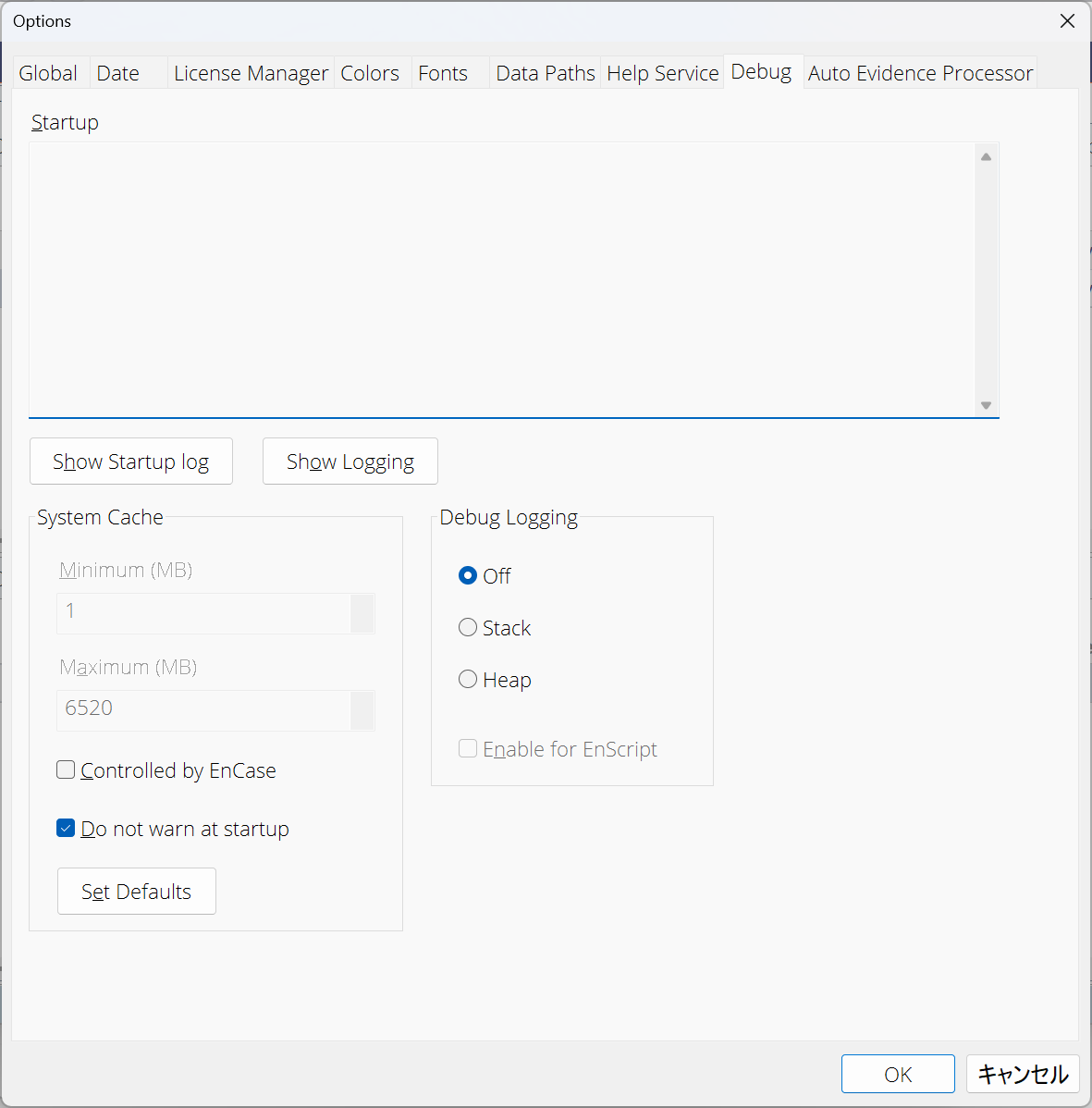
- “Show Logging” をクリックします。
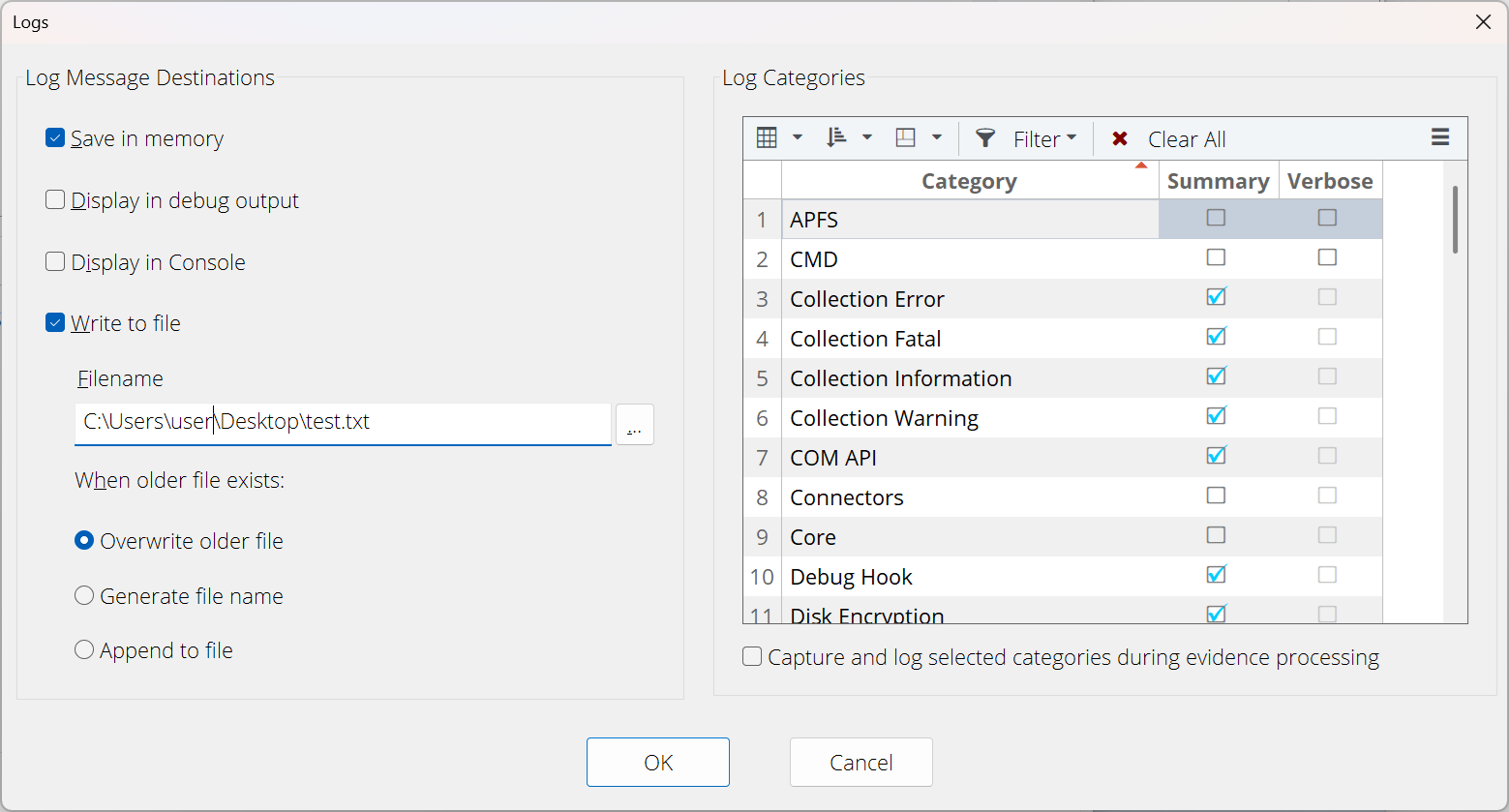
- ダイアログ左側の “Log Message Destinations” で、少なくとも “Write to file” にチェックを付けます。ログをファイルとして主力出来るようになります。出力先の格納場所及びファイル名を指定します。
- “Log Categories” で、ログ取得対象のカテゴリを選択します。
- “OK” をクリックし、Options ダイアログに戻ります。この時点で、設定の通りにログが取得できるようになっています。さらに “OK” をクリックして、Options ダイアログを閉じます。
- EnCase Forensic で処理等を実施すると、自動的に指定したファイルにログが記録されるようになります。
上記以外にも EnCase Forensic ではログが取得されますが、以下はいずれも基本的に各種処理の実施の有無、開始日時と終了日時、成否についての情報が主となります:
- ビューペインの Console ビュー
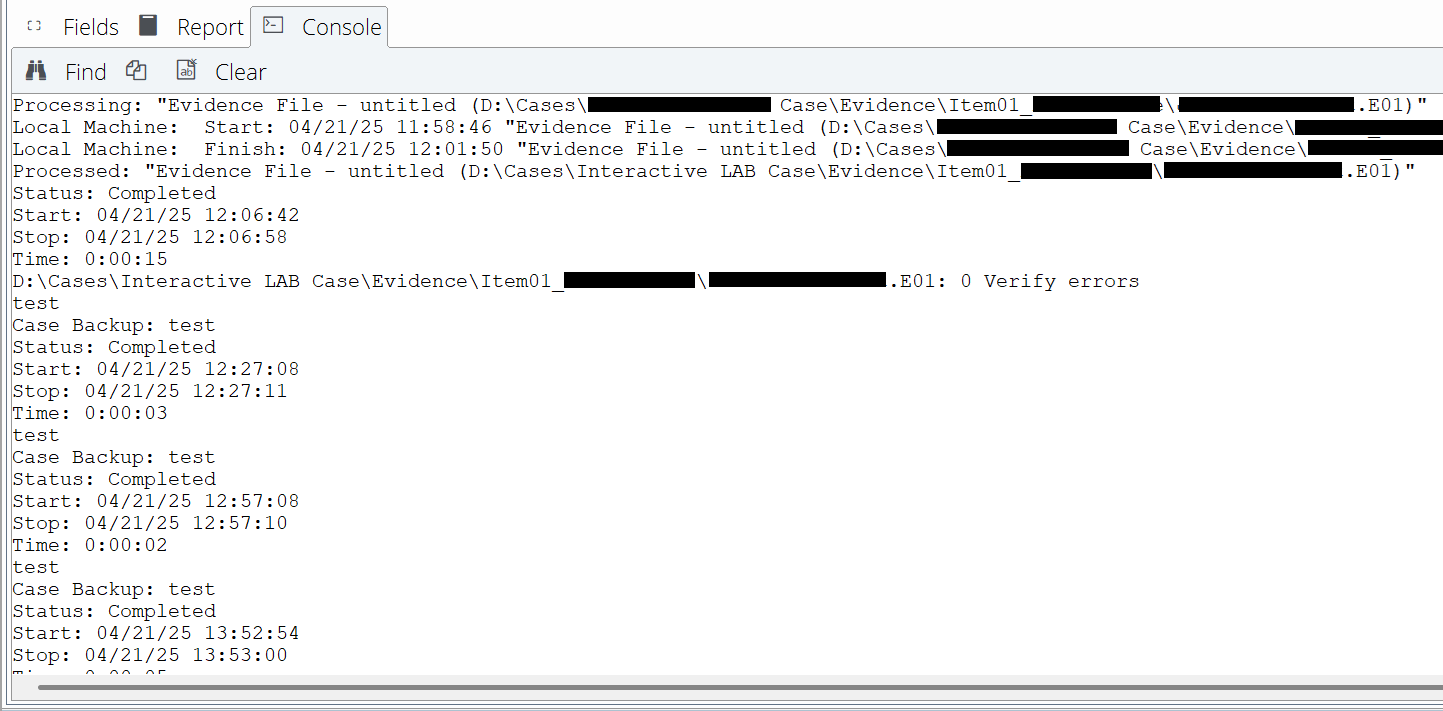
- “Log Records” タブ([View] > [Log Records])
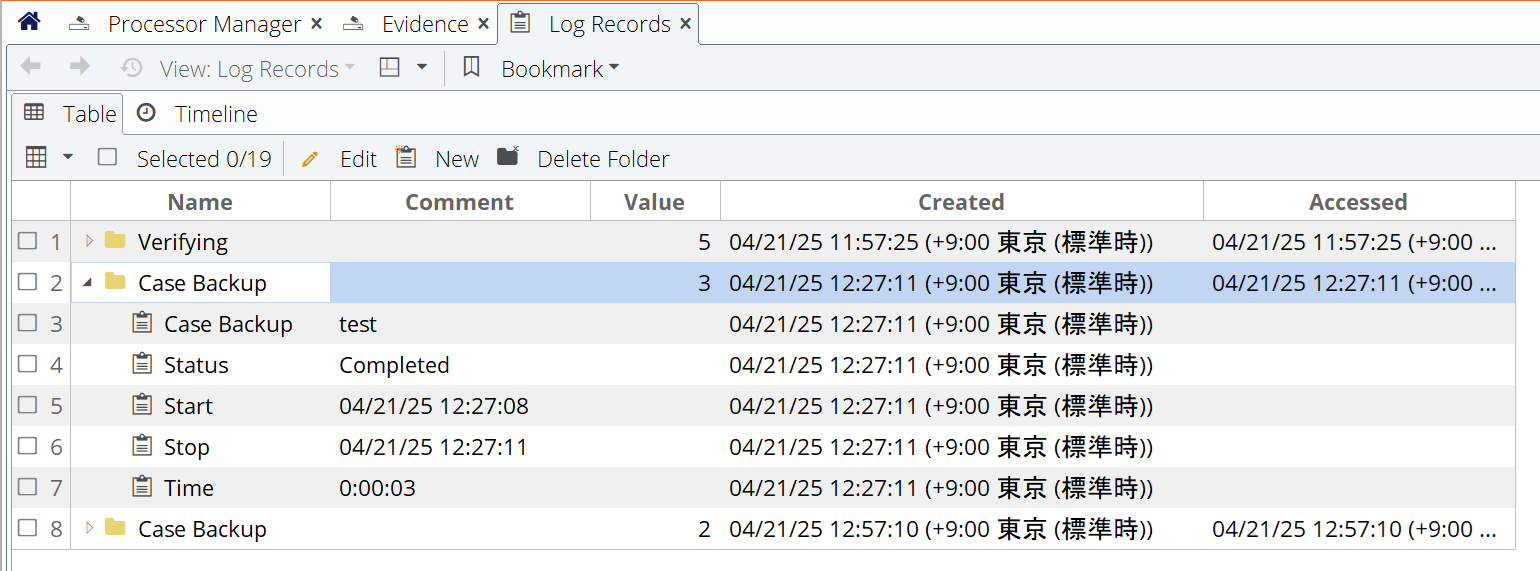
記録の対象となる処理は、以下のものとなります:
- 証拠保全(Acquire)
- イメージファイルの検証(Verify)
- 処理(Processing)の実施
- ケースバックアップ
“Console” ビューには、上記の他にも EnScript の処理の過程がログとして記録されます。